nativescript camera plus
2.0.2


tns plugin add @nstudio/nativescript-camera-plus注意: - Android請在您的app.gradle中添加以下內容
android {
.. .
compileOptions {
sourceCompatibility JavaVersion . VERSION_1_8
targetCompatibility JavaVersion . VERSION_1_8
}
}是的,相機旋轉了,因為它是模擬器的網絡攝像頭,這只是生活的工作方式
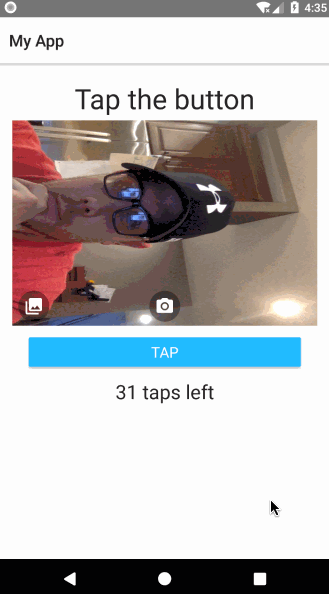
在真實設備上運行時,演示應用程序最有效。您可以從模擬器/仿真器啟動它們,但是相機對iOS模擬器不起作用。如果您啟用網絡攝像頭,Android模擬器將使用相機。
在模擬器上使用的網絡攝像頭中的相機可能會側向旋轉(錯誤地)。實際的相機輸出將正確定向,僅在模擬器上的預覽才能錯誤地呈現預覽。由於相機在設備上正確定向與計算機中的網絡攝像頭,因此不應在真實設備上存在此問題。
然後插入設備:
npm run demo.ios
// or...
npm run demo.android然後插入設備:
npm run demo.ng.ios
// or...
npm run demo.ng.android| 姓名 | 類型 | 預設 | 描述 |
|---|---|---|---|
| 偵錯 | 布爾 | 錯誤的 | 如果將在控制台中輸出真實日誌,以幫助調試相機加上事件。 |
| 確認 | 布爾 | 真的 | 如果為true,則默認圖像事件將在保存之前提供確認對話框。 |
| ConfirmReTakeText | 細繩 | '重拍' | 確認捕獲該文本時,將向用戶介紹以重新拍攝照片。 |
| confirmSavetext | 細繩 | '節省' | 確認捕獲該文本時,將顯示給用戶保存照片。 |
| Savetogallery | 布爾 | 真的 | 如果為true,則默認圖像事件將保存到設備庫。 |
| Gallerypickermode | 細繩 | '多種的' | 畫廊/庫選擇模式。 “單個”允許選擇一個圖像。 “多個”允許多個圖像。 |
| Showflashicon | 布爾 | 真的 | 如果為true,默認的閃存切換圖標/按鈕將顯示在相機上以及佈局上。 |
| Showtoggleicon | 布爾 | 真的 | 如果為true,則默認攝像頭切換(正/後)圖標按鈕將顯示在攝像頭和佈局上。 |
| 表演示威 | 布爾 | 真的 | 如果為true,則默認捕獲(拍照)圖標/按鈕將顯示在相機上以及佈局上。 |
| Showgalleryicon | 布爾 | 真的 | 如果是正確的,則從圖庫/庫圖標/按鈕中選擇將顯示在相機上以及佈局。 |
| EnableVideo | 布爾 | fale | 如果正確,則可以在畫廊中錄製視頻和視頻。 |
注意:這些屬性需要在攝像機初始化之前設置。如果希望更改默認值,則用戶應在組件構造函數中將其設置在組件構造函數中。如果是enableVideo,則如果靜態屬性或組件屬性為true,這將是正確的。
| 姓名 | 類型 | 描述 |
|---|---|---|
| EnableVideo | 布爾 | 視頻支持(默認情況下)。如果要在照片/相機和視頻/攝像機之間進行返回,則可以在使用不同視圖之前將其重置 |
| DefaultCamera | 相機型 | 啟動時正確默認相機。默認的'rear' 。 'front'或'rear' |
| 姓名 | 類型 | 描述 |
|---|---|---|
| Flashonicon | 細繩 | 閃光燈打開(啟用)時,可為本機映像按鈕繪製的app_resource的名稱。 |
| Flashofficon | 細繩 | 閃光燈關閉時,可為本機映像按鈕繪製的app_resource的名稱(禁用)。 |
| togglecameraicon | 細繩 | 可為切換攝像機按鈕繪製的app_resource的名稱。 |
| 托西孔 | 細繩 | App_Resource的名稱可用於拍攝圖片(捕獲)按鈕。 |
| 畫廊 | 細繩 | App_Resource的名稱可用於開放庫(圖像庫)按鈕。 |
| 自動對焦 | 布爾 | 如果正確,則當相機檢測到目標變化時,相機將使用連續的焦點。 |
| 姓名 | 類型 | 描述 |
|---|---|---|
| Doubletapcameraswitch | 布爾 | 啟用/禁用雙擊手勢以切換相機。 (啟用) |
| 方法 | 描述 |
|---|---|
| iscameraavailable() | 如果設備具有至少一台相機,則返回true。 |
| toggleflash() | 在活動攝像機上切換閃存模式。 |
| togglecamera() | 切換設備上的活動攝像頭。 |
| 選擇Fromlibrary(選擇?:Ichooseoptions) | 打開用於選擇圖像的設備庫(圖像庫)。 |
| takepicture(opts?:icaptureoptions) | 為Cameraplus中的當前預覽拍照。 |
| getflashmode():字符串 | Android: 'on'的各種字符串:https://developer.android.com/reference/android/hardware/camera.parameters.html#getflashmode()ios( 'off' |
| 記錄(選擇?:ivideOptions) | 開始錄製視頻。 |
| 停止() | 停止視頻錄製時,將發布videoRecordingReadyEvent事件。 |
| 方法 | 描述 |
|---|---|
| RESPESSCAMERAPERSIONS(DEMPLANATIONTEXT?:String) | 提示用戶授予使用設備攝像頭的運行時許可。返回諾言。 |
| hascamerapermission() | 如果已授予該應用程序訪問設備攝像頭,則返回true。 |
| 請求storagepermissions(dimendanationText?:字符串) | 提示用戶授予運行時許可,以使用外部存儲來保存和打開設備庫的圖像。返回諾言。 |
| Hastoragepermissions() | 如果已授予應用程序訪問設備存儲的訪問權限,則返回為TRUE。 |
| getnumberofcameras() | 返回設備上的攝像機數量。 |
| hasflash() | 如果活動相機具有閃存模式,則返回true。 |
| 姓名 | 描述 |
|---|---|
| 錯誤 | 從cameraplus發出錯誤時執行 |
| 光接收的vent | 拍攝照片時執行。 |
| togglecameraevent | 切換設備攝像頭時執行。 |
| ImagesselectedEvent | 從設備庫/畫廊中選擇圖像時執行。 |
| videorecordingstartedevent | 視頻開始錄製時執行。 |
| videorecordingfinedevent | 視頻停止錄製但尚未處理時執行。 |
| VideoCordingReadyEvent | 視頻完成處理並準備使用時執行。 |
| 確認screenshownevent | 顯示圖片確認對話框時執行。 |
| 確認screendismissedevent | 當圖片確認對話框通過retake或保存按鈕駁回時執行。 |
export interface ICameraOptions {
confirm ?: boolean ;
saveToGallery ?: boolean ;
keepAspectRatio ?: boolean ;
height ?: number ;
width ?: number ;
autoSquareCrop ?: boolean ;
confirmRetakeText ?: string ;
confirmSaveText ?: string ;
} export interface IChooseOptions {
width ?: number ;
height ?: number ;
keepAspectRatio ?: boolean ;
showImages ?: boolean ;
showVideos ?: boolean ;
} export interface IVideoOptions {
quality ?: CameraVideoQuality ;
confirm ?: boolean ;
saveToGallery ?: boolean ;
height ?: number ;
width ?: number ;
disableHEVC ?: boolean ;
androidMaxVideoBitRate ?: number ;
androidMaxFrameRate ?: number ;
androidMaxAudioBitRate ?: number ;
}npm run dev.setup 。npm run demo.android或npm run demo.ios以在提供的平台上啟動演示應用程序。如果您將設備連接到計算機,則應在設備上啟動應用程序。如果沒有,則應該啟動模擬器/模擬器。src目錄中的源文件,並通過同步到運行的演示應用程序進行更改。